情報番号:013848 【更新日:2013.03.12】
ワイヤレスキーボードの電池の状態を確認する方法<dynabook REGZA PC D712、D732シリーズ>
| 対応機種 | |
|---|---|
| 対象OS | Windows 8.1,Windows(R)8 |
| カテゴリ | キーボード |
回答・対処方法
はじめに
上記対応機種にはワイヤレスキーボードが付属しています。
ここでは、付属のワイヤレスキーボードの電池の状態(バッテリーの残量)を確認する方法について説明します。
※付属の単4形乾電池は動作確認用です。
※付属のワイヤレスキーボードの仕様については、[013844:ワイヤレスマウスとワイヤレスキーボードを使用するための準備<dynabook REGZA PC D712、D732シリーズ>]の<補足:付属のマウス/キーボードの仕様>を参照してください。
操作手順
- キーボードの裏側にある電源スイッチをいったんOFF(オフ)側にスライドした後、ON(オン)側にスライドします。
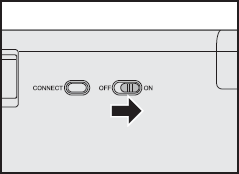 (図1)
(図1)
- スタート画面で[デスクトップ]タイルをクリックします。
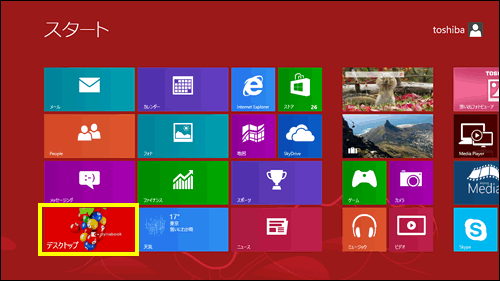 (図2)
(図2)
- デスクトップ画面が表示されます。デスクトップ画面の右下に表示される[キーボードバッテリー]アイコンをクリックします。
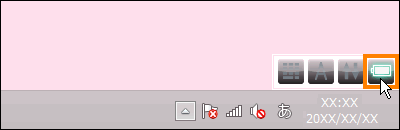 (図3)
(図3)
<[キーボードバッテリー]アイコンが表示されていない場合>
通知領域の[隠れているインジケーターを表示します] をクリックし、[東芝キーボードインジケーター]アイコンをクリックします。
をクリックし、[東芝キーボードインジケーター]アイコンをクリックします。
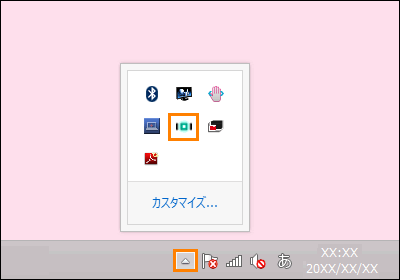 (図4)
(図4)
- 現在のキーボードの電池の状態が表示されます。
※キーボードの乾電池が消耗すると、[低下]または[切れ]に変わります。その場合は電池を交換してください。電池を交換する方法は、[013847:ワイヤレスキーボードの電池を交換する方法<dynabook REGZA PC D712、D732シリーズ>]を参照してください。
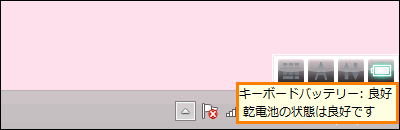 (図5)
(図5)
以上
